今天图老师小编要向大家分享个Win10技术预览版命令提示符功能改进详解教程,过程简单易学,相信聪明的你一定能轻松get!
【 tulaoshi.com - Windows10教程 】
微软公司在其官方博客中,详细介绍了Win10预览版中命令提示符功能改进的细节信息。之前我们已经得知Win10命令提示符功能全面进化,不仅直接支持拖拽选择,而且可以直接操作剪贴板,支持更多功能快捷键。下面我们一起来看看更多细节信息。
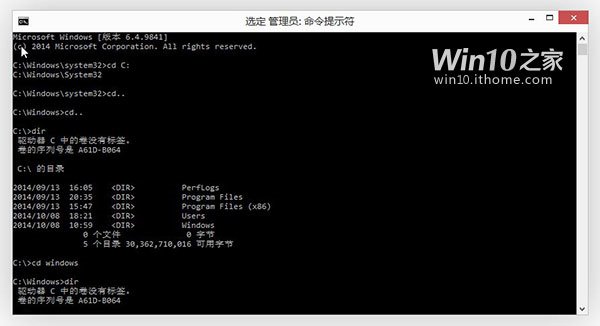
▼Win10技术预览版命令提示符功能更多细节改进:
• 微软公司对conhost.exe命令行宿主程序的架构进行了调整,现在窗口负责对命令提示符应用的输入与输出。主要功能仍与原先保持一致,许多程序都需要依赖控制台功能,如果你发现了一些兼容性问题,你还可以轻松的切换回老的控制台;
• 微软已经对其缓冲机制和绘图逻辑进行了一些内部调整以适应某些新特性;
(本文来源于图老师网站,更多请访问https://www.tulaoshi.com)• 当多个命令提示符窗口运行时,全局设置以及默认设置等将会以特定顺序运行;
• 如果你尝试拉伸窗口宽度并超过了现有的缓冲区大小,缓冲区大小会自动的进行相应的调整;
• 新增自动换行功能;
• 默认情况下拖动并选择时会默认按照整行方式进行,如果你需要选择其中的某部分,只需要按住ALT按键即可;
• 支持键盘选择;
• 支持键盘快捷键,比如Ctrl+C、Ctrl+V等;
• 标记模式快捷键Ctrl+M,在全新控制台中,你需要按住ALT按键才能选择其中的某个部分;
• 支持TureType字体,可以适应不同分辨率显示器;
• 命令提示符窗口半透明;
(本文来源于图老师网站,更多请访问https://www.tulaoshi.com)• 默认行缓冲高度现在增加到9000行。
来源:https://www.tulaoshi.com/n/20160220/1647812.html
看过《Win10技术预览版命令提示符功能改进详解》的人还看了以下文章 更多>>